Windows 11/10 で GPEDIT に管理用テンプレートが表示されない
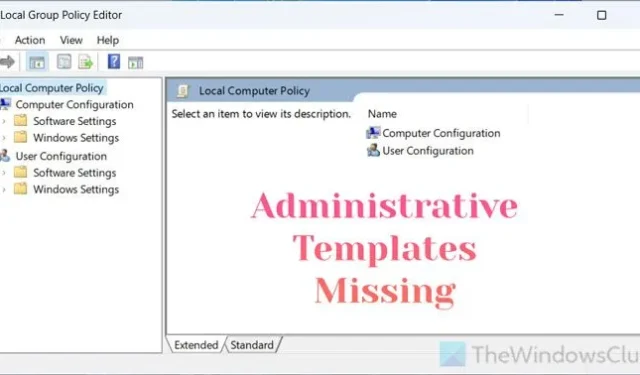
Windows 11/10 PC でGPEDIT またはローカル グループ ポリシー エディターに管理用テンプレートが表示されない場合は、次の方法で問題を解決できます。システム ファイルの破損や欠落、バグや不具合など、いくつかの理由が考えられます。ここでは、問題のトラブルシューティングを行い、GPEDIT から設定の変更を開始できるように、一般的な理由と解決策をいくつか集めました。
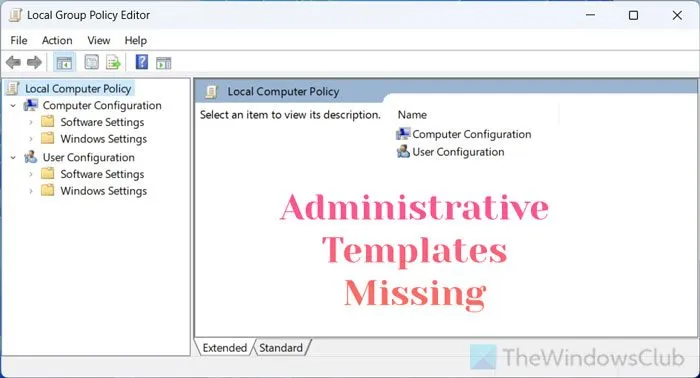
Windows 11/10 で GPEDIT に管理用テンプレートが表示されない
Windows 11/10 で GPEDIT に管理用テンプレートが表示されない場合は、次の解決策に従ってください。
- 中央ストアの作成
- システムファイルチェッカーを実行する
- 最近インストールされたアップデートをアンインストールする
- ADMX テンプレートを手動でインストールする
これらのヒントとコツについてさらに詳しく知りたい場合は、読み続けてください。
グループ ポリシーの管理テンプレートがありません
1] 中央ストアの作成
これは、複数のコンピュータが 1 台のソース コンピュータにリンクされている一部の組織では非常に一般的な問題です。あなたが管理者で、ユーザーがローカル グループ ポリシー エディターで管理用テンプレートを見つけられない場合は、中央ストアを作成する必要があります。これは、グループ ポリシー設定をすべてのユーザーに提供するのに役立ちます。
中央ストアを作成するには、まず管理用テンプレート ファイルをダウンロードする必要があります。重要なことは、Windows のバージョンに応じてテンプレートをダウンロードする必要があるということです。
そのためには、 Win+Rを押してwinverと入力し、[OK]ボタンをクリックします。
Windows バージョンを入手したら、テンプレートをダウンロードします。次に、次のパスに移動します。
\\contoso.com\SYSVOL\domain-name\policies\PolicyDefinitions
ここでは、 PolicyDefinitionsというフォルダーを作成する必要があります。その後、次のパスに移動します。
C:\Windows\PolicyDefinitions
PolicyDefinitions フォルダーからすべてのファイルとフォルダーをコピーします。
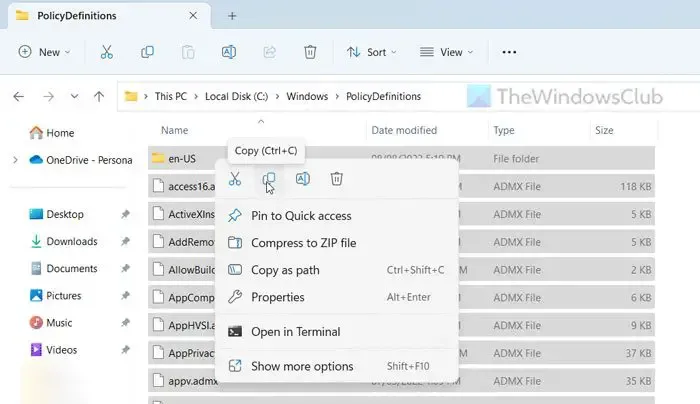
管理者テンプレートを手動でダウンロードした場合は、ここで見つけることができることに注意してください。
C:\Program Files (x86)\Microsoft Group Policy\windows-version\PolicyDefinitions
その後、PolicyDefinitions フォルダーを作成したのと同じパスに移動し、コピーしたコンテンツを貼り付けます。
その後、すべてのコンピュータで管理用テンプレートを見つけることができます。
特定のバージョンの Windows 用の管理用テンプレートをlearn.microsoft.comからダウンロードできます。
2] システムファイルチェッカーを実行します
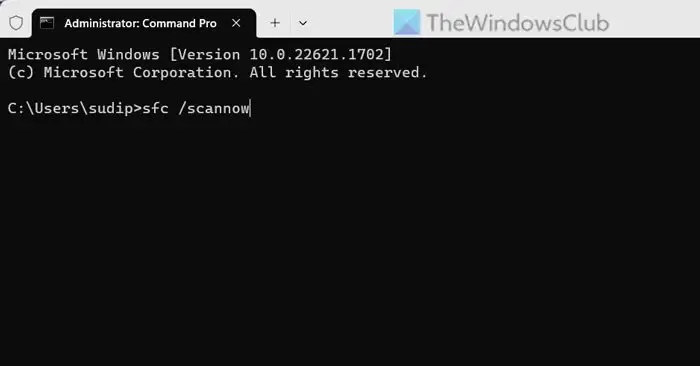
コンピュータがどの組織またはドメインにも接続されていないにもかかわらず、管理用テンプレートが見つからない場合は、システム ファイルの破損または欠落が原因でこの問題が発生する可能性があることを知っておく必要があります。これが、これらのファイルを自動的に修正するのに役立つシステム ファイル チェッカーを使用する必要がある理由です。このガイドに従って、Windows でシステム ファイル チェッカーを実行できます。
3] 最近インストールされたアップデートをアンインストールする
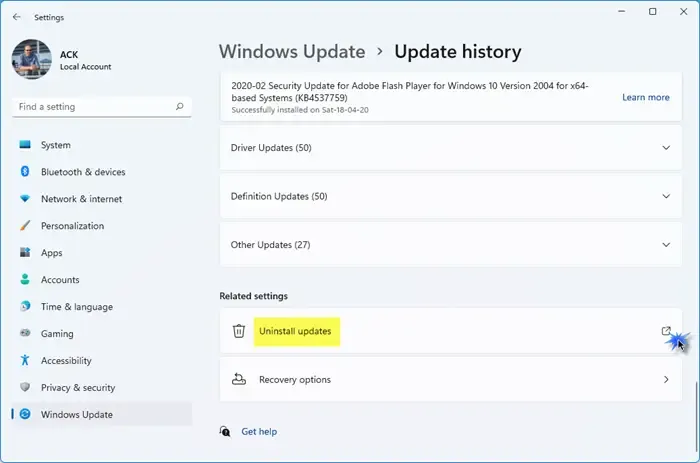
アップデートのインストール後に Insider ビルドでこの問題が発生した場合は、アップデートをアンインストールしてみてください。場合によっては、ローカル グループ ポリシー エディターでの管理用テンプレートの使用を妨げる問題が原因である可能性があります。
4] ADMX テンプレートを手動でインストールする
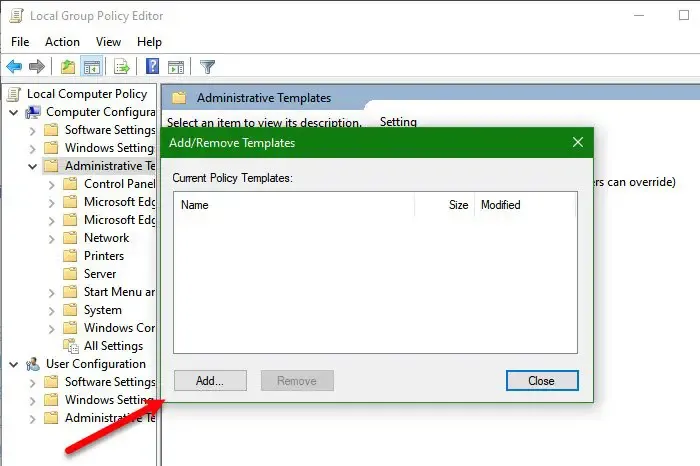
管理用テンプレートがコンピュータにまったくない場合は、ADMX テンプレートを手動でインストールできます。Windows Home Edition を除くすべてのコンピュータにテンプレートを手動でインストールすることができます。場合によっては、既存のテンプレートの更新にも役立ちます。
Windows の管理用テンプレートはどこにありますか?
通常、デフォルトの場所については、C:\Windows\PolicyDefinitions にあります。ただし、手動でインストールする場合は、次の場所に移動できます: C:\Program Files (x86)\Microsoft Group Policy\version-of-windows\PolicyDefinitions。
管理用テンプレートを有効にするにはどうすればよいですか?
Windows 11 または Windows 10 コンピューターで管理用テンプレートを有効にするために行う必要はありません。このテンプレートは、システムに Windows OS をインストールするときにすでに有効になっています。ただし、テンプレートを追加または削除する場合は、ローカル グループ ポリシー エディターから実行できます。そのためには、GPEDIT を開き、管理用テンプレートを右クリックし、 [テンプレートの追加と削除]オプションを選択し、 [追加]ボタンをクリックして、ADM ファイルを選択し、[開く]オプションを選択する必要があります。


コメントを残す